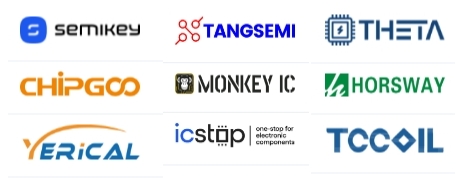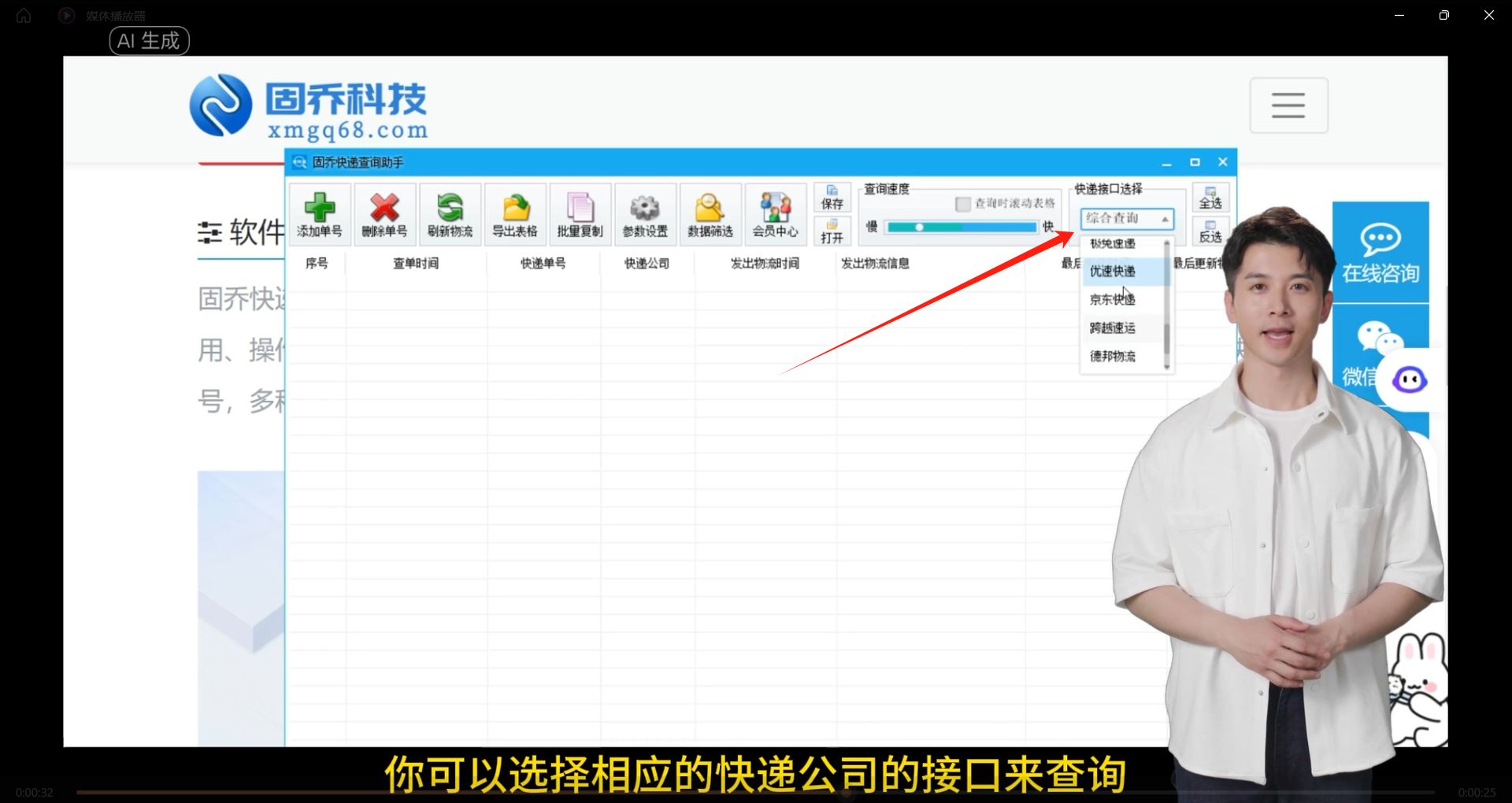简介
CH397是一款USB2.0高速转以太网芯片,支持10M/100M网络的以太网MAC+PHY,内置青稞RISC-V 处理器、符合IEEE802.3 和IEEE802.3az-2010 协议规范。支持Windows/ Linux /macOS /iOS /Android 等多平台各系统,适配各类台式电脑、笔记本电脑、平板电脑、游戏机等的标准USB主机接口。
今天,我们将简要介绍如何在各个系统平台上使用它。
Windows平台
1、网卡安装
将CH397插入电脑后,如果电脑之前未安装驱动,则会自动弹出驱动光盘,可以通过双击CD或点击运行EXE来安装,出现网卡则成功。此后则不再需要此操作。

2、查看网卡状态
CH397网卡可在“设备管理器”——> “网络适配器”中查看,名称为:USB2.0 Ethernet Adapter。如下图所示表示USB设备状态正常:

网卡状态可在“控制面板”——>“ 网络和共享中心”查看,可通过图标和描述查看网络连接状态。如下图显示网卡已连接成功。

3、查看或手动设置网卡IP
若连接外网,可使用“自动获得IP地址”或者“DHCP”自动分配;
若需连接指定网络,可双击“USB2.0 Ethernet Adapter”网卡弹出属性页,选择“intel 协议版本4(IPv4)”——>“使用下面的IP地址”,如需设置IP地址,输入需要设置的IP地址与子网掩码后,点击确定完成设置。

Linux系统
1、网卡安装
CH397网卡在Linux系统下,支持免驱,即插即用。

2、查看网卡状态
Linux系统下如果有图形界面,则可在设置中“有线网络”或者“网络”中查看
也可打开终端使用 ifconfig 命令进行查看

使用ethtool命令查看网卡连接网络状态,若“Link detcted”显示“yes”则表示连接成功:

3、查看设置IP
若连接互联网,可使用系统自动分配IP;
若连接指定网络,可使用ifconfig命令修改网卡IP地址,修改步骤如下(假设需修改IP为192.168.10.10):
1、修改网卡ip地址为192.168.1.10,掩码修改为255.255.255.0;
2、运行命令,其中enx50547b4384a1是该网卡名称:
sudo ifconfig enx84c2e4123456 192.168.1.10 netmask 255.255.255.0

MacOS平台
1、网卡安装
CH397在MacOS系统下可免驱使用。
2、查看网卡状态
点击桌面左上角苹果标志,点击“关于本机”—> “系统报告” (macOS13.0点击更多信息后,下拉到底部可以进入该入口)。如设备识别成功,以太网下将会新增设备,名称为USB10/100 LAN。

3、查看设置IP
可点击“系统设置”—> “网络”,点击“USB10/100 LAN”进入该设备的“详细信息”页面查看IP信息。
若连接互联网,则插入网线后等待系统自动分配即可;
若连接特定网址,可手动设置IP地址,进行相关配置,连接成功后,网络界面将显示该设备的连接状态。

IOS平台
1、网卡安装
CH397在iOS系统下使用系统内置NCM驱动实现“免驱安装”。
2、查看网卡状态
点击“设置”,插入CH397后,设置菜单会新增“以太网”,点击可显示网卡设备。

3、查看IP
如需查看网卡IP地址,可点击设备配置相关的信息并保存,关闭wifi和蜂窝网络,打开safari浏览器可检查是否联网成功。(根据系统版本查看手机端是否支持修改和配置IP)

Android平台
1、网卡安装
CH397在Android系统可免驱使用。
2、查看网卡状态
插入CH397网卡后,通知栏中会显示USB连接方式,网卡设备插上网线后,状态栏会显示可联网标识。若联网标识未出现或旁边伴有感叹号“!”,说明不能联网。

3、查看IP
如需查看网卡IP地址,打开“设置”—>“关于手机”—>“状态信息”—>“IP地址处”查看当前自动分配的IP地址。(根据系统版本查看手机端是否支持修改和配置IP)。


![洛谷 P1039 [NOIP2003 提高组] 侦探推理](https://i-blog.csdnimg.cn/direct/420f8993ae914c2abcfb6d026c0c039c.png)